iTunesでクレジットカードを登録/変更/削除する方法!登録できない時は?
iPhoneでiTunes StoreやApp Storeで買い物をするならクレジットカード支払いが便利です。iTunesにクレジットカードを登録すれば、残高を確認する必要もなく気楽に音楽やビデオ、アプリを購入できます。不安があれば登録を外すことも可能です。

目次
iTunesにクレジットカードを登録
iTunes Storeで曲や映画を購入したり、App Storeでアプリを購入したりする際に一番お得な方法は、割引セールやギフトカードの取引サイトで割安で購入できたApp Store & iTunesギフトカードで支払いをすることです。
しかし毎回いつでも割引セールをやっているわけではありませんし、数百円のために取引サイトで1万円のギフトカードを購入するのも、お金を寝かせておくことになっていささか不便です。残高がなくてポケモンGOのアイテムが買えないのもいらつきます。
その点、iTunesにクレジットカードを登録してしまえば、iTunesの残高を心配する必要もありませんし、ギフトカードのコードを登録しておけば先にそちらの残高から支払いが行われるので損をすることもありません。
そこで以下では主にiPhoneを使っての、iTunesの支払い方法へのクレジットカードの登録、変更、削除方法をお伝えします。
もしあなたがすでにクレジットカードを登録済みで、すぐに、
- クレジットカードを変更したい場合は
- 目次から「iTunes Storeのクレジットカードの変更方法」を
- クレジットカードを削除したい、もしくはうまく削除できない場合は
- 目次から「iTunesでクレジットカードを削除する方法とできない時の対処法」を
選んで、先を急いでください。
iTunesにクレジットカードを登録する方法
iPhone上でiTunesにクレジットカードを登録するには、まず”設定”から”iTunes StoreとApp Store”の項目を選びます。
サインインしていない場合は”サインイン”をタップし、ポップアップウインドウに”Apple ID”と”パスワード”を入力して”サインイン”を選択してください。
”iTunes StoreとApp Store”にサインインできたら、最初に”Apple ID”の項目を選択し、ポップアップウインドウで”Apple IDを表示”を選びます。
すると”アカウント”画面に移行しますので、そこで”お支払情報”をタップします。
すると”アカウント設定”の画面に切り替わりますので、”クレジットカード/デビットカード”の項目を選んで、”カメラ”アイコンをタップします。
画面がカメラ画面に切り替わりますので、手持ちの登録したいクレジットカードを画面の枠内に収めます。
するとクレジットカードの番号と有効期限が読み取られますので、カード裏面の3ケタのCVV(セキュリティコード)を記入して”完了”を選べば、あなたのApple IDにクレジットカードが登録されます。
これでもうポケモンGOに課金するたびにギフトカードの残高におびえる必要はなくなりました。なお、代わりに翌月の支払いおびえるだろうことは、納得しておいてください。
iTunesにクレジットカードが登録できない
カメラ対応になって、iTunes(Apple ID)の支払い方法にクレジットカードを簡単に登録できるようになりました。16ケタの数字を手で入力する必要がなくなったのは素晴らしいのですが、なかにはうまくいかないという声もあります。
そんなときには以下の対応策を採ってください。
登録できないときの対応策
まずは再起動して、登録し直してください。
iPhone Xシリーズ……サイドボタンと音量ボタン(上か下のいずれか)を同時押しし、”スライドで電源オフ”の文字が表示されたら画面上のスイッチをスライドでさせ電源を落とします。その後サイドボタンを押し続け、Appleロゴが表示されたら放します。
iPhone8以前の機種……上部、もしくはサイドの電源ボタンを長押しし、”スライドで電源オフ”の文字が表示されたら画面上のスイッチをスライドでさせ電源を落とします。その後再び電源ボタンを押し続け、Appleロゴが表示されたら放します。
再起動後に試しても上手く登録できない場合は、以下のパターンが考えられます。
- IOSのバージョンが古い
- バッテリーが低電力モードになっている
- 空きメモリが足りない
1.の場合は、”設定”→”一般”→”ソフトウェア・アップデート”でiOSが最新になっているかを確かめ、古い場合は最新のバージョンにアップデートしてください。
2.の場合は、”設定”→”バッテリー”→”低電力モード”をオフ(緑の背景から白の背景)にしてください。
3.の場合は、バックグラウンドで働いているアプリをすべて終了させてください。iPhone8以前の機種であれば”ホームボタン”をダブルタップして、iPhone Xシリーズであれば画面下から中央まで指をスワイプして、表示されるアプリをすべて上にスワイプしたのち、iPhoneを再起動してください。
iTunes Storeのクレジットカードの変更方法
iTunesの支払い方法にクレジットカードを登録してあっても、有効期限が切れたり、紛失やデータの流出がおきたりすると、登録してあるクレジットカードを変更しなければならなくなります。
この場合、ほぼ「iTunesにクレジットカードを登録する方法」と同じ手順を踏みます。
PCからクレジットカード変更する方法
iTunesを立ち上げ、メニューバーの”アカウント”をクリックしてプルダウンメニューを開き、”マイアカウントを表示…”を選択します。
Apple IDとパスワードを入力して”サインイン”をクリックします。
すると”アカウント情報”が表示されますので、”お支払い情報”の右にある”編集”を選択します。
画面が”お支払い情報の編集”に切り替わりますので、変更したいカードの番号と有効年月を入力するか、”カメラ”アイコンをクリックしてカメラで自動認識してこれらを埋めた上で、セキュリティコードを入力して、画面右下の”完了”を選択します。
これでiTunesに登録したクレジットカードが変更されます。
iPhoneなど各デバイスから変更する方法
”設定”から”iTunes StoreとApp Store”の項目を選び、”Apple ID”の項目を選択、ポップアップウインドウで”Apple IDを表示”を選びます。
すると”アカウント”画面に移行しますので、そこで”お支払情報”をタップします
”アカウント設定”の画面に切り替わったら、登録済みのクレジットカードの番号の右側の”カメラ”アイコンをタップします。
画面がカメラ画面に変化したら、変更したいクレジットカードを画面の枠内に収めます。
するとクレジットカードの番号と有効期限が読み取られますので、カード裏面の3ケタのCVV(セキュリティコード)を記入して”完了”を選びます。
以上で、あなたのiTunesに登録されたクレジットカードが変更されます。
iTunesでクレジットカードを削除する方法とできない時の対処法
iTunesにクレジットカードを登録した場合の問題点のひとつが、「上限が緩くなって、つい無駄な物まで買いすぎてしまう」ということです。
利用しているうちに自制が利くようになるのが普通ですが、そうなるのを待てないのであればクレジットカードを削除してしまうのがいいでしょう。
iTunesからクレジットカードを削除する方法
PC上のiTunesからクレジットカードを削除するには、「PCからクレジットカード変更する方法」で説明したのと同じ方法で、iTunesを立ち上げてから”支払い情報の編集”画面に進みます。
ここでクレジットカード会社の一覧の右端にある”なし”を選択すれば、クレジットカードは利用できなくなります。
また、iPhoneからクレジットカードを削除する場合も、「iPhoneなど各デバイスから変更する方法」でお伝えしたのと同じやり方で、”設定”から”iTunes StoreとApp Store”の項目を選ぶところから始まり”アカウント設定”まで進みます。
ここで”キャリア決済”の下にある”なし”をタップすれば、クレジットカードは利用できなくなります。
どちらも正確にはiTunesからクレジットカードを「削除」したわけではありませんが、iTunesでクレジットカードが使えなくなったことには変わりはありません。
しかし、これで少なくともクレジットカードの使い過ぎ問題は解決できるので、安心していいでしょう。
削除できない場合の対処法
いずれの方法を採ったとしても、”支払い情報の編集”にも”アカウント設定”画面にも”なし”が表示されない場合があります。たいていは以下の2パターンなので、確かめてみてください。
- 未払い残高や請求金額の支払いが必要な場合
- 残りの支払いが済むまで、「なし」が表示されません。支払いが済んでいない注文の有無を確かめるには、PCで購入履歴を確認してください。お支払いが済んだら、お支払い情報を「なし」に変更できるようになります。
- 自動更新の定期購読のコンテンツがある場合
- 定期購読を一旦は解約する。
iTunesにクレジットカードを登録して便利につかおう!
iTunesにクレジットカードを登録することで、残高を気にすることなく、「今すぐ」「便利」に曲や映画、アプリが購入できます。
不満を感じればすぐに支払い方法からクレジットカードを削除できますので、クレジットカードをお持ちであれば、ぜひともiTunesに登録して、便利に使いこなしてください。
iTunesの記事が気になった方にはこちらもおすすめ!
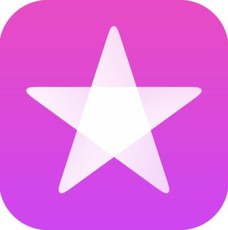 iTunes/App Storeのサインイン方法!Apple IDでログイン!
iTunes/App Storeのサインイン方法!Apple IDでログイン!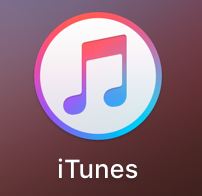 iTunesカード(コード)の使い方!App Storeでの使用/チャージ方法
iTunesカード(コード)の使い方!App Storeでの使用/チャージ方法 iTunesのストアクレジット残高の確認方法!カードの残高の確認は?
iTunesのストアクレジット残高の確認方法!カードの残高の確認は? iTunesのiPhoneでの課金方法!App Storeの課金履歴の確認/削除の仕方は?
iTunesのiPhoneでの課金方法!App Storeの課金履歴の確認/削除の仕方は? iTunes Storeの映画レンタル方法!再生期間やダウンロード方法は?
iTunes Storeの映画レンタル方法!再生期間やダウンロード方法は?





















